Win10系统网卡驱动不能用怎样办?
Windows 10是美国微软公司研发的跨平台及设备应用的操作系统。是微软发布的最后一个独立Windows版本。Windows 10共有7个发行版本,分别面向不同用户和设备。2014年10月1日,微软在旧金山召开新品发布会,对外展示了新一代Windows操作系统,将它命名为“Windows 10”,新系统的名称跳过了这个数字“9”。截止至2018年3月7日,Windows 10正式版已更新至秋季创意者10.0.16299.309版本,预览版已更新至春季创意者10.0.17120版本
很多人升级到win10系统之后,反映说遇到了很多问题,比如常见的有升级win10系统后网卡驱动不能用,相信很多用户都碰到过这样的问题吧,网卡驱动不能用就会导致无法上网,针对这样的问题要如何解决呢?接下开跟大家分享一下升级win10系统后网卡驱动不能用导致无法上网的解决步骤如下。
win10做为最新的系统版本,很多用户都纷纷安装上了win10,虽然系统的很多方面都很高大上,但是win10系统出现的驱动问题,即网卡驱动不能用,也很是让很多用户感到困惑,那么小编今天就来告诉大家,当遇到Win10网卡驱动不能用时,该如何来解决。
Win10网卡驱动不能用怎么办
右键计算机,点击属性,然后点击备管理器,再选择网络适配器。先卸载原来型号不对或者不显示型号的网卡驱动,卸载完成之后,重新扫描检测硬件改动。

完成后未识别的设备里就有网络适配器,电脑自身修复完成。然后安装驱动人生网卡版(在电脑没网络的情况下,可用移动设备将网卡版的驱动人生传到该电脑上),网卡版的驱动人生可以实现安装软件的同时就把网卡驱动检测安装好。如在这步未能解决网卡问题,可在驱动人生主界面重新检测网卡驱动,并重装网卡驱动,对网卡驱动进行修复。

修复完成,驱动人生会显示修复结果,此时,网卡驱动问题便解决好了。

当无线网卡驱动出现问题,也可以依照网卡驱动的修复过程来进行。先在网络适配器里卸载当前无线网卡驱动,然后重装,再用驱动人生进行修复。
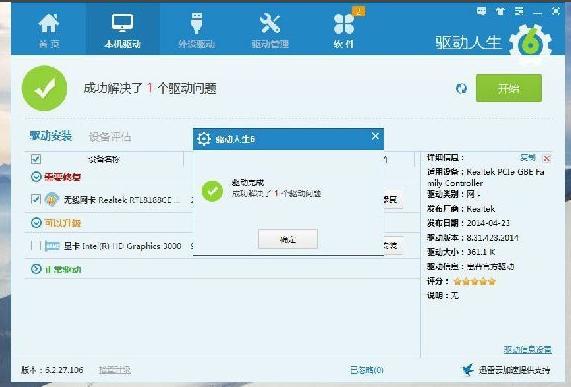
解决好win10的网卡驱动和无线网卡驱动问题,就解决了上网的问题,其他的驱动问题则可不必通过电脑自身的修复功能,而直接用驱动人生来解决。

以上就是解决Win10网卡驱动不能用的操作方法。
Windows 10系统成为了智能手机、PC、平板、Xbox One、物联网和其他各种办公设备的心脏,使设备之间提供无缝的操作体验。